Photoshop 给汽车随意换颜色的方法
(编辑:jimmy 日期: 2025/1/10 浏览:2)

接下来介绍一个相当实用的范例,假设今日有件产品,而该产品有多种顏色时,若产品物件不太的话,还有可能一一一一拍摄,但当产品已经大到某种程度时,例如:汽车、机车…时,总不可能一台一台开进来拍吧!这时候Photoshop就派上用场啦!只要五分鐘,爱变什么色就变什么色,现在就跟大家来介绍『风云变色』的制作手法。
适用版本:PS7.0、CS、CS二,CS3
运用工具:钢笔工具、渐层对应、图层混合
实例演练:
Step1
第一步请选取工具箱 / 钢笔工具(P) ,并将属性设定为『排除重叠的路径区域』后,沿著车体外围进行描绘的动作。

Step2
描绘完毕后,接下来再将挡风板、大灯、窗户….等区块描绘起来。

Step3
都描绘做完后,按下Ctrl+Enter键,将刚所描绘好的路径转换为选取范围。

Step4
执行拷贝与贴上的指令,将刚的选取范围复制一份。
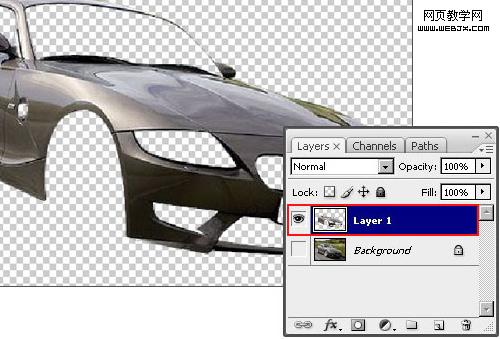
Step5
将前景色为『白色』、背景为『黑色』,再执行功能表 Image / Adjustments / Gradient,再将控制面板中的,Reverse 的选项勾选,做完后按下行了钮。

Step6
按住Ctrl键,并将滑鼠移到Layer1的图层上方,再单响滑鼠左键,将图层中的区块选取起来,完成此动作后并於Layer1的图层上方再建立一个新图层为Layer2。
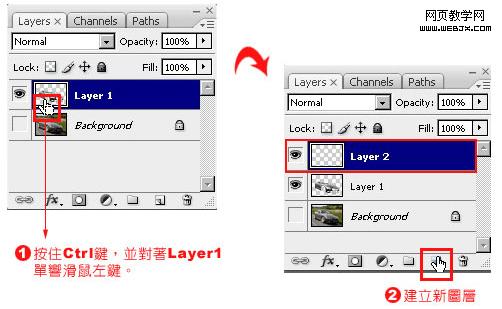
Step7
将前景色为『蓝色』,并执行Alt+Del键将前景色充满个选取范围。
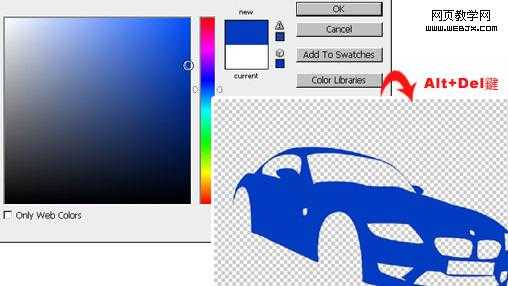
Step8
返回图层面板,并将Layer2的图层混合模式设定为Overlay。
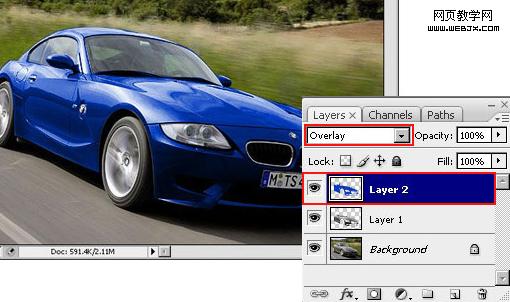
Step9
重覆步骤6~8,想换什么色就换什么色。
